Productos Destacados
-
Acciones esenciales de Photoshop
Kit de herramientas de maquillaje Acción premium de Photoshop
$57.00 -
-
-
Acciones esenciales de Photoshop
Conjunto de acciones de Photoshop para edición de bebés recién nacidos de Newborn Necessities ™
$29.00 -
-
-
-
La foto de esta semana proviene de Fix It Friday en I Heart Faces. Participo como colaborador allí periódicamente. Esta foto en particular necesitaba mucha ayuda ya que estaba muy subexpuesta pero también tenía una mancha solar. Hago la mayor parte de mi trabajo en Photoshop, como saben, pero utilizaré Adobe Camera Raw o Lightroom como punto de partida rápido o para problemas más graves como este.
Aquí están el antes, el después en bruto (pre-Photoshop), la versión en color en Photoshop y una edición en blanco y negro (realizada además de la edición en color). Después de las fotos, les enseñaré el plano de cómo logré estos resultados. Me encanta la piel brillante. Si no lo hace, le recomendaría atenuar la opacidad de algunas de las capas que creé.
Ahora para el plano ... Comenzando con el SOOC, usé ACR (Adobe Camera RAW). Aquí estaban los ajustes que elegí. Usé mucho el control deslizante de exposición y el control deslizante de recuperación (como puede ver) y cambié la temperatura de color a una más adecuada para la luz del día. También agregué un toque de luz de relleno, claridad de luz, vibración y saturación.
Desde allí, abrí la foto en Photoshop CS4. Estos fueron mis pasos: principalmente ejecutar acciones y enmascaramiento, pero también realizar algunos pasos manualmente.
- Ran Touch of Light Action (y se aplica ligeramente a la cara con un pincel de opacidad del 30%) y Touch of Darkness Action (y se aplica al fondo y la chaqueta, especialmente la capucha)
- Aplanado
- Capa duplicada y herramienta de parche usada para deshacerse de la mancha solar en la cara (mejilla)
- Hice un ajuste de tono / saturación más tarde para alterar el césped. Seleccionó el canal amarillo y aumentó el tono y la saturación mientras disminuía la luminosidad
- Enmascaró al niño y la ropa y la piel de la capa de tono / sat.
- Ejecutó la acción de Photoshop Touch of Light / Touch of Darkness nuevamente, y agregó profundidad a la hierba y la capucha del abrigo al pintar con la máscara en la capa de oscuridad
- Ejecutó MCP Color Burst desde el conjunto de flujo de trabajo completo con las opacidades predeterminadas y usó pintura en la capa emergente solo en el césped
- Ran Skin Cast Blast del Magic Skin Action Set (usando Bye Bye Blueberry para deshacerse del azul / agregar amarillo)
- Ran Eye Doctor: solo se usa afilado como una tachuela y captura una capa de luz con una opacidad muy baja
Esos fueron todos los pasos necesarios para la edición de color que ve. Para el blanco y negro utilicé la foto en color completa y solo hice dos pasos más:
- Helado Ran Rocky Road de la colección Quickie: piel enmascarada detrás de la textura
- Ejecutó la acción Burnt Edges y ajustó la opacidad
Las siguientes acciones utilizadas en esta imagen son gratuitas en la sección PRUÉBAME de mi sitio web: Toque de luz / Toque de oscuridad, Bordes quemados
Las siguientes acciones utilizadas en esta imagen están disponibles para su compra en mi sitio: Color Burst (de las acciones de flujo de trabajo completas), Skin Cast Blast (del Magic Skin Action Set), The Eye Doctor, Rocky Road Ice Cream (de la colección Quickie )
12 Comentarios
Deja un comentario
Debes estar conectado para publicar un comentario.











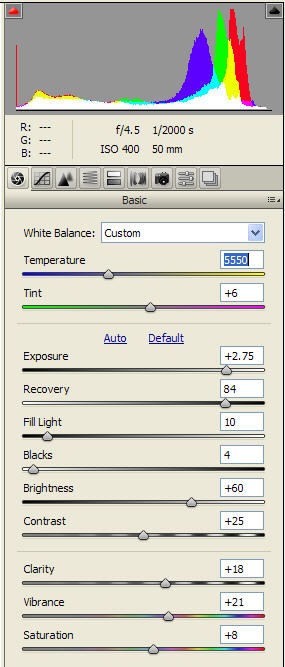





























Vaya, Jodi, es una recuperación asombrosa. Sin embargo, tengo una pregunta: me enseñaron que cada vez que se empuja el control deslizante de exposición más allá de -1 / + 1, la calidad de la imagen se degrada bastante. Es un problema para ti?
¡¡Hola Jodi !! ¡Gran plano hoy! Tengo una pregunta rápida ... ¿por qué decidió ejecutar el ajuste de esquivar / quemar y tono / sat al principio, antes de ejecutar la acción Color Burst? Por lo general, EMPEZO con la acción Color Burst y termino con el Toque de luz / Toque de oscuridad, así que solo tengo curiosidad. Además, ¿modificó alguna de las capas de Color Burst? ¡¡Tú Molas!! ¡Te quiero niña!
gran publicación, jodi!
Ok, necesito descubrir esta herramienta de "parche". Yo también tengo cs4 ... :)
gracias por compartir tus genios secretos con nosotros !!!
Nicole: Sí, cuando aumenta o disminuye la exposición, hace cosas malas. Es por eso que, aunque RAW puede salvarlo, es mejor que clave la exposición. Pero en caso de apuro ayuda, eso dijo que no imprimiría un lienzo ENORME de una toma que estuviera tan apagada. Y puedes ver que carece de detalles en la cara y cosas así, definitivamente comprometes algo. Kim: siempre trato de arreglar la exposición en primer lugar, el color en segundo lugar y luego ejecutar acciones. El 1% de las veces, paso directamente a la acción porque la exposición es buena. En esta foto que me dieron para editar, la exposición aún necesitaba ajustes. Así que lo arreglé. Luego solucioné el problema del color, en este caso la hierba. Luego trabajé en el mono ... Si no oscurecía un poco las manchas de la chaqueta, es posible que incluso estuvieran a punto de explotar. ¿Eso ayuda?
¡Buen trabajo! Estoy aquí porque alguien te ha nominado para un premio Aawesome Blog 2009. ¡Pasa por aquí y mira en qué categoría creen que estás genial!http://awesomestblogs2009.blogspot.com/God bendiga-Amanda
¡Realmente hermoso trabajo Jodi! Como siempre. Gracias por compartir : )
¡Te considero una maestra increíble! He aprendido muchísimo de ti. ¡Me asombras con todos tus conocimientos! Ojalá pudiera vivir contigo LOL !!!
¡trabajo impresionante, jodi! ¡Gracias por publicar un instructivo tan bueno! 🙂
Tengo curiosidad, ¿por qué disfrutas tanto de la piel brillante? No puedo evitar sentir que se pierde algo de detalle y forma cuando se sobreexponen los rasgos faciales. Me encantaría hacer una comparación de una cara expuesta "correctamente" y una versión "brillante".
Ernie: la fotografía es muy subjetiva. Como tal, todos tienen opiniones diferentes. Me gusta esa piel cremosa y suave que aparece cuando está muy brillante. También sé que las impresiones tienden a volverse un poco más oscuras que las que se envían, ya que las pantallas están retroiluminadas. Probablemente pierda algunos detalles claros, pero nada se apaga y al perder detalles da una sensación más suave. Nuevamente, sé que esto no es para todos y a menudo lo digo. La gente necesita editar de una forma que les guste. A algunos les encanta lo vintage donde se puede perder mucho color y contraste, por ejemplo. Puedo apreciar ese trabajo pero no lo hago porque no encaja con mi estilo. ¿Eso responde a tu pregunta? Jodi